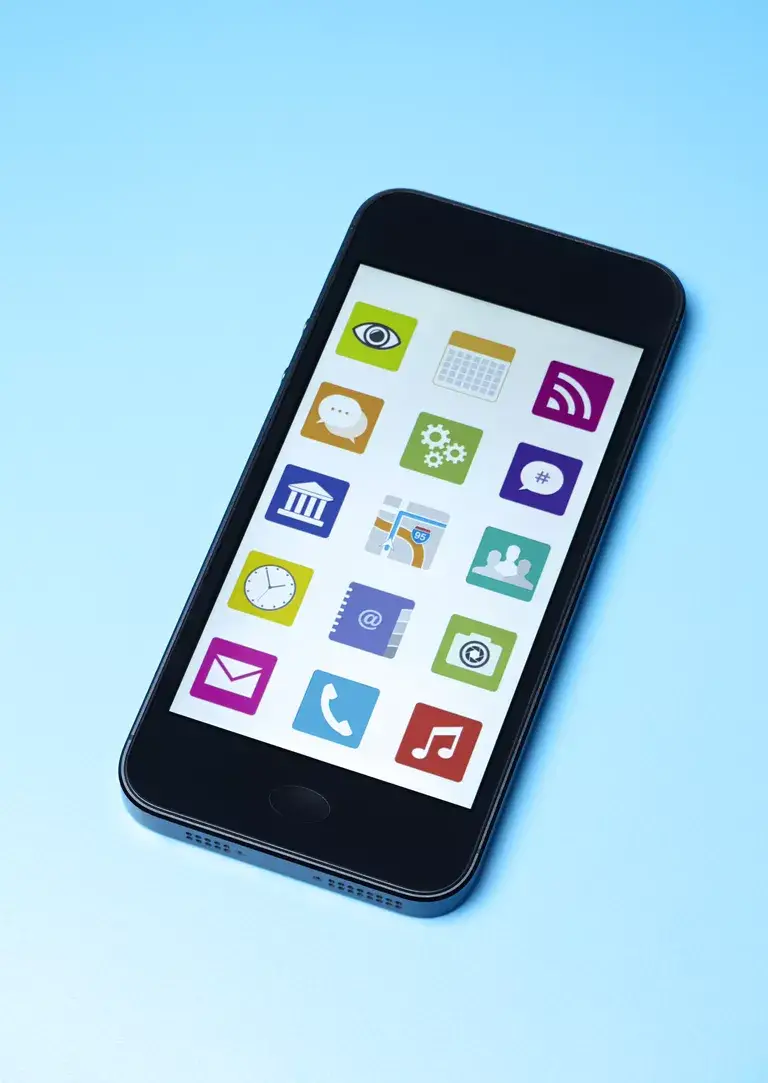
La pantalla de inicio de iOS contiene iconos que facilitan la apertura rápida de tus aplicaciones favoritas. Puedes crear iconos que sirvan como enlaces directos a tus sitios web favoritos en el navegador web de Safari.
Añade iconos a tus sitios web favoritos directamente en la pantalla de inicio de tu iPhone, iPad o iPod Touch para que puedas lanzarlos sin tener que abrir Safari.
Cómo poner iconos de Safari en tu pantalla de inicio
-
Abre Safari y ve a un sitio web que visites con frecuencia.
-
Toque el icono Compartir en la parte inferior de la pantalla. Se parece a una caja con una flecha que apunta hacia arriba.
-
Desplácese por la fila inferior de iconos en la ventana Compartir y pulse Añadir a pantalla de inicio .
-
Al lado del icono que representará este sitio web hay un campo de nombre. Acepte el nombre sugerido o introduzca uno diferente.
-
Pulse Añadir en la parte superior de la pantalla para guardar el nuevo icono en la pantalla principal del iPhone, iPad o iPod touch.
Verás el nuevo icono junto a todos los demás iconos de la aplicación. Es posible que deba desplazarse por las pantallas de inicio para localizarla si utiliza varias pantallas de inicio. Toca el icono para abrir Safari e ir directamente al sitio web que guardaste.
Crear una carpeta de favoritos para los iconos del sitio web
Repita el proceso de creación de iconos de sitios web con otros sitios web a los que desee acceder fácilmente desde la pantalla de inicio. Si tiene varios iconos de sitios web, puede colocarlos en una carpeta para mayor comodidad. Para ello, mantenga pulsado uno de los iconos hasta que todos los iconos empiecen a moverse. A continuación, toque y arrastre el icono de un sitio web en la parte superior del icono de otro sitio web para crear una carpeta titulada Marcadores . Agregue otros iconos de sitios web a la misma carpeta presionándolos y manteniéndolos presionados hasta que se muevan y luego arrastrándolos y soltándolos en la nueva carpeta de marcadores.







